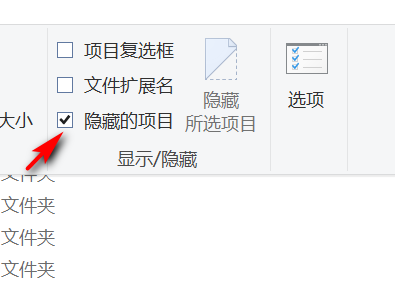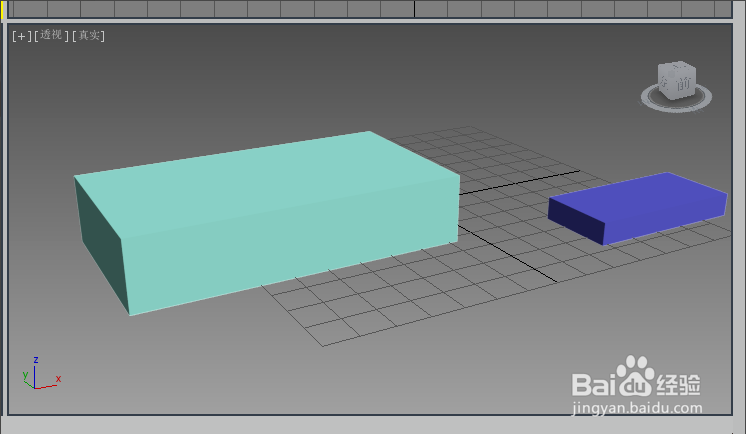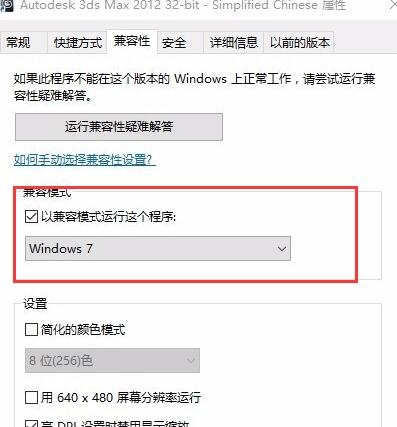3dmax模型补面的三种有效方法优质
在3dmax软件的使用中。经常会发生需要补面的情况。上节小编为大家分享了3dmax恢复模型误删除面的方法。本文小编将为大家分享3dmax模型补面的三种有效方法。有需要的小伙伴们快跟小编一起来看看3dmax补面的详细步骤与方法吧!
3dmax模型补面的三种有效方法如下:3dmax模型补面的方法一。
1.在3dmax里简单画一个八面体。分成三层。我把中间一层删掉了一小块。为下面的3dmax模型补面操作做准备。
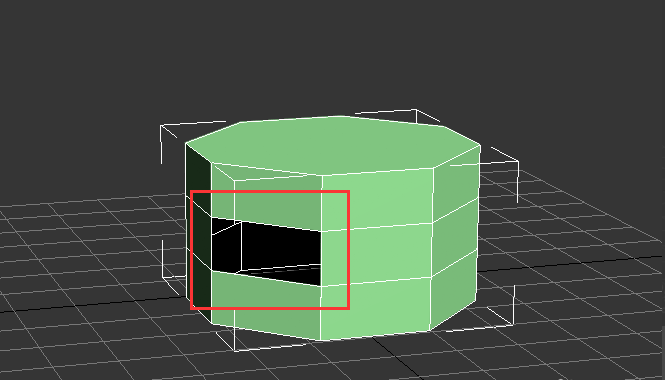
2.红色框里是缺少的一个面。当然这个3dmax模型已经转化成可编辑多边形了。选择边界(border)。也就是快捷键里的3。选择漏缺面的边界。然后点击3dmax软件的cap工具。
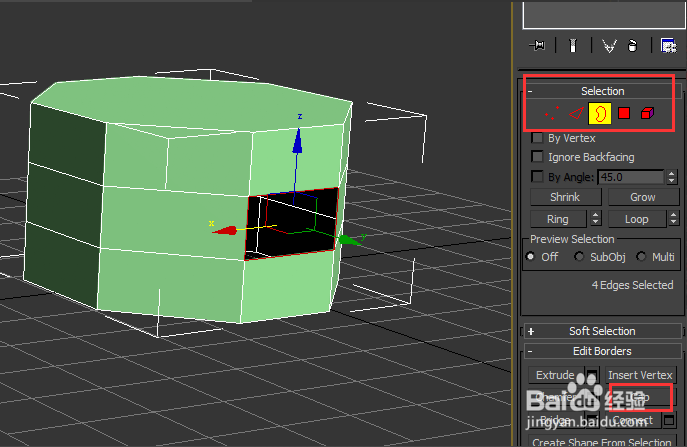
3.点击cap工具之后3dmax模型补面完成了。cap工具其实就是封面工具。所以用这个来封面是最容易也是最简单的。值得注意的就是选择边界的时候一定要选准确了。不然封出来的面就是很奇怪的哟!
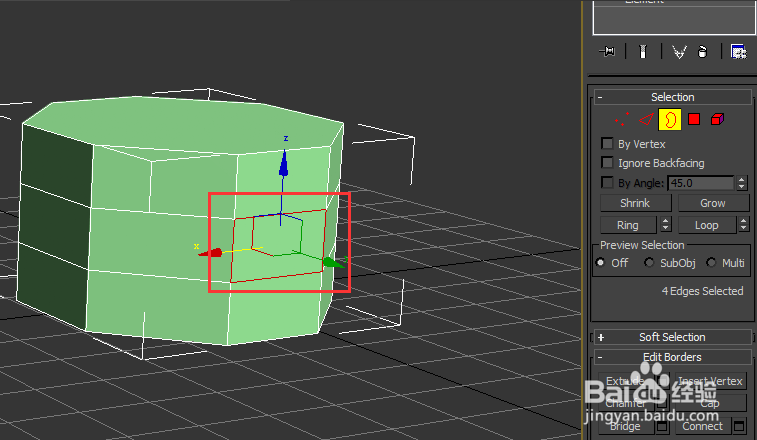
3dmax模型补面的方法二。
1.3dmax软件里面还有一个工具叫做桥接(bridge)。这个可以把两个面或者边连接在一起。这个工具使用起来也很简单。3dmax模型转换成可编辑多边形之后选择线。如图所示。我选择的是上下两个边。
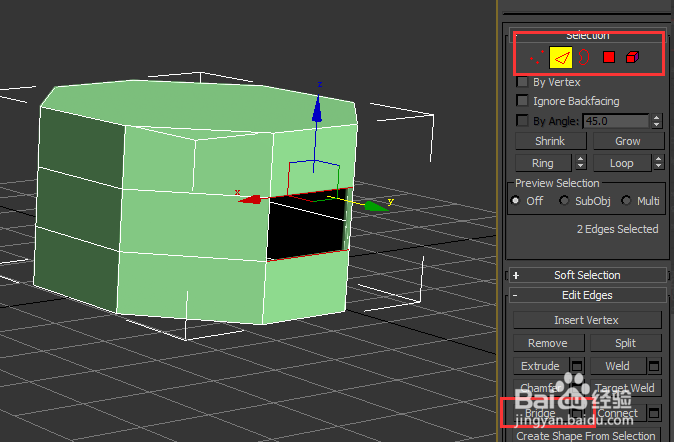
2.点击桥接命令之后3dmax模型补面完成了。同理。选择左右两条边线是同样可以的。如果选择上下两个面也可以桥接。但是会连接一个新的面。这个新的面把这三个面都合并在一起了。根据需要选择吧!
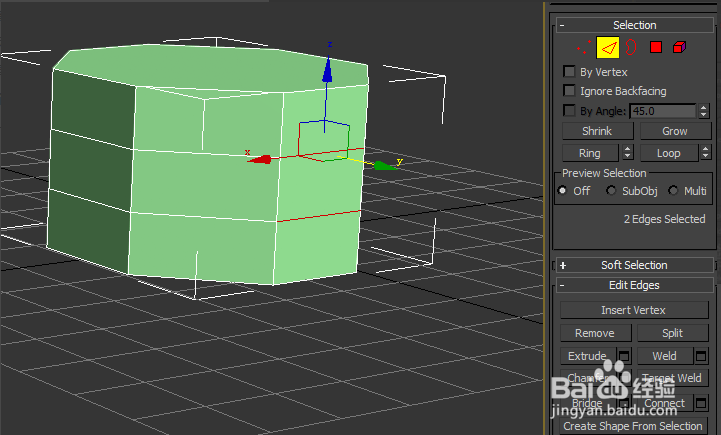
3dmax模型补面的方法三。
1.在3dmax模型漏缺的面上选择一条边。比如我这里选择下面一条边。然后选择一个方便的视图。这样方便移动。(如果你的右视图R快捷键也是缩放的快捷键。那就用V这个快捷键。然后手动选择右视图)
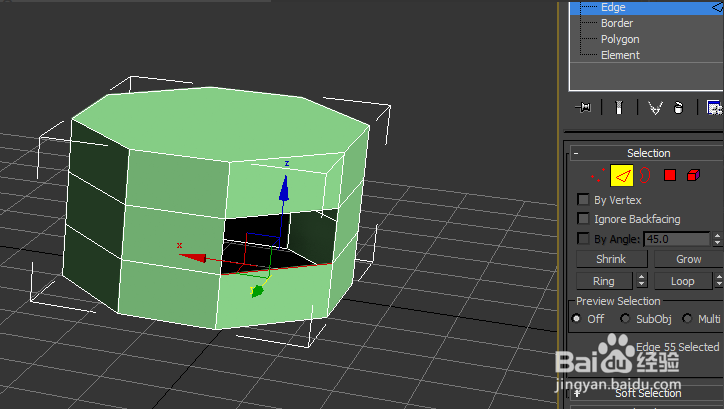
2.我这里选择3dmax软件的左视图。然后按住shift沿着Y轴移动到上方合适位置。记得要开捕捉噢!选择2.5维捕捉。切换到合适视图就发现3dmax模型补面好啦。如果稍微熟练一点了。这个方法应该是比较好操作的。
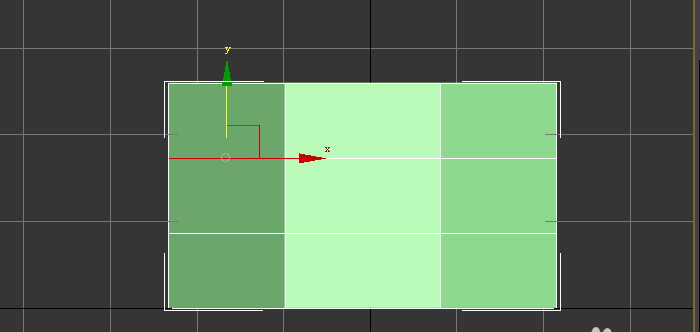
以上就是3dmax模型补面的三种有效方法。希望本文的分享可以给大家带来帮助。小伙伴们可以根据自己的需要进行选择3dmax补面的方法。我们下期再见!
更多精选教程文章推荐
以上是由资深渲染大师 小渲 整理编辑的,如果觉得对你有帮助,可以收藏或分享给身边的人
本文地址:http://www.hszkedu.com/27334.html ,转载请注明来源:云渲染教程网
友情提示:本站内容均为网友发布,并不代表本站立场,如果本站的信息无意侵犯了您的版权,请联系我们及时处理,分享目的仅供大家学习与参考,不代表云渲染农场的立场!